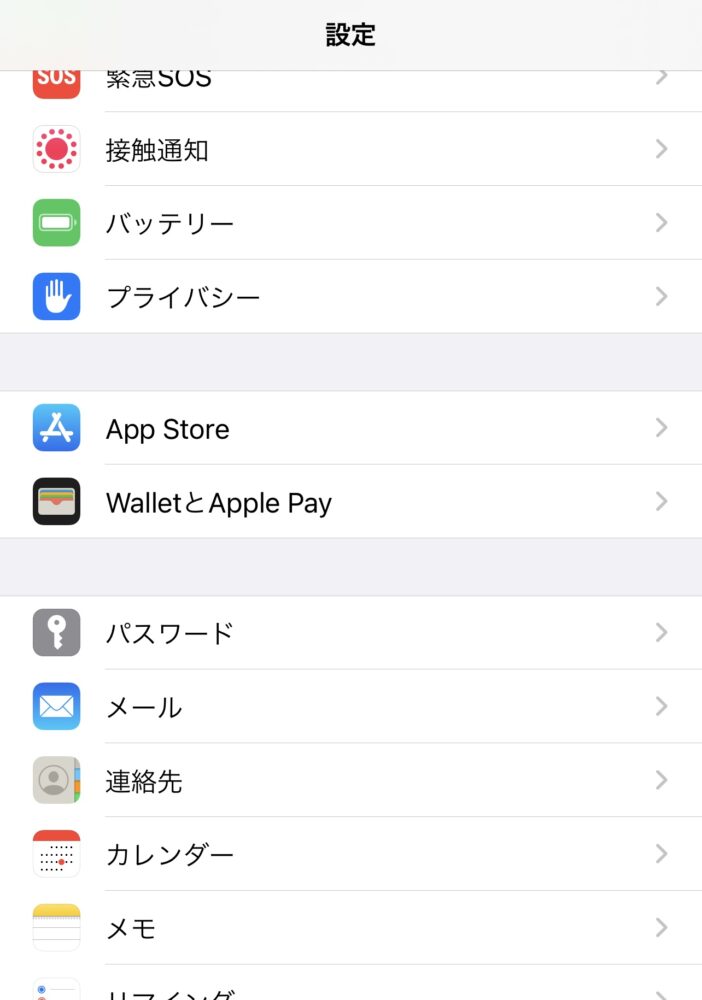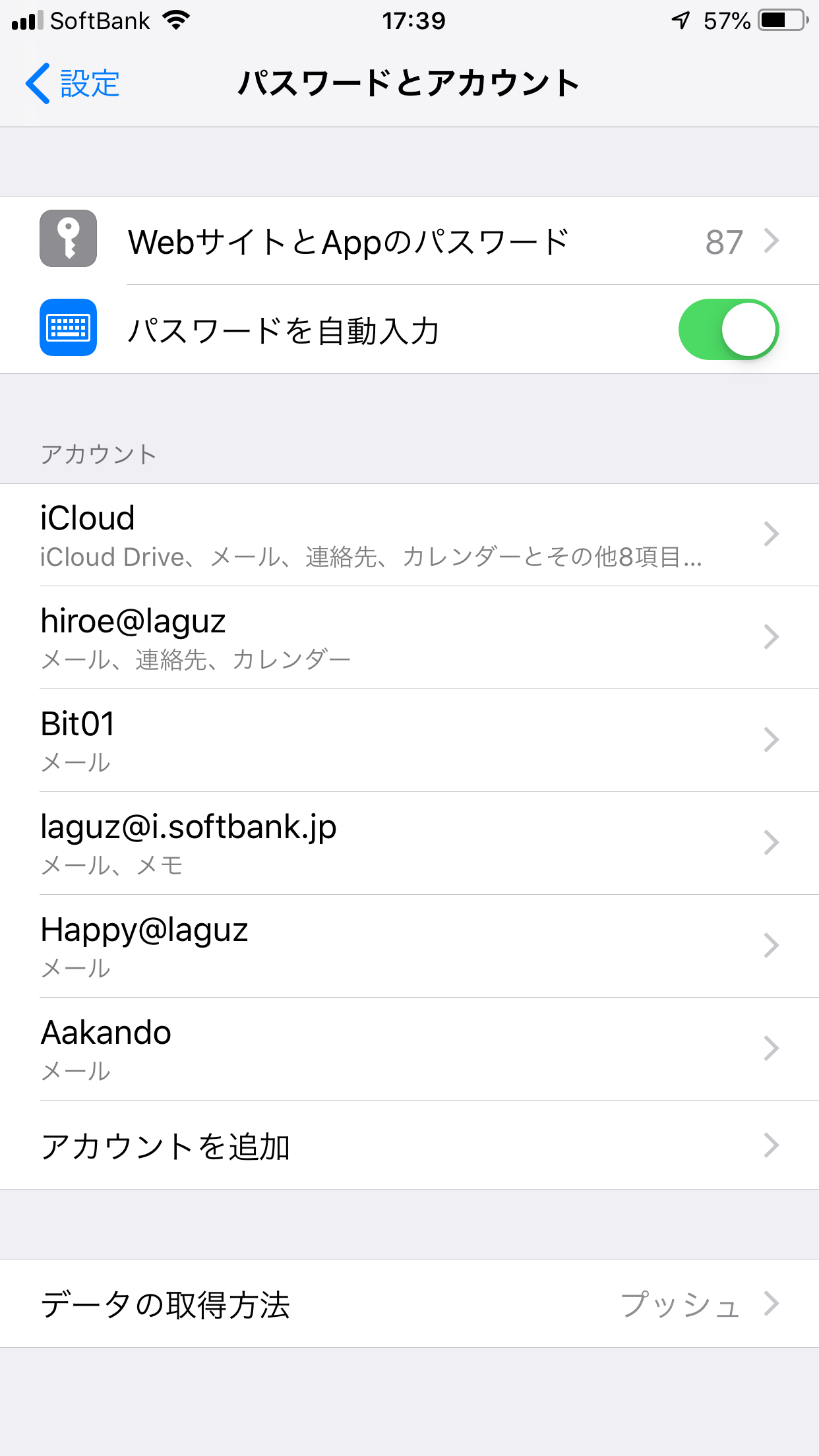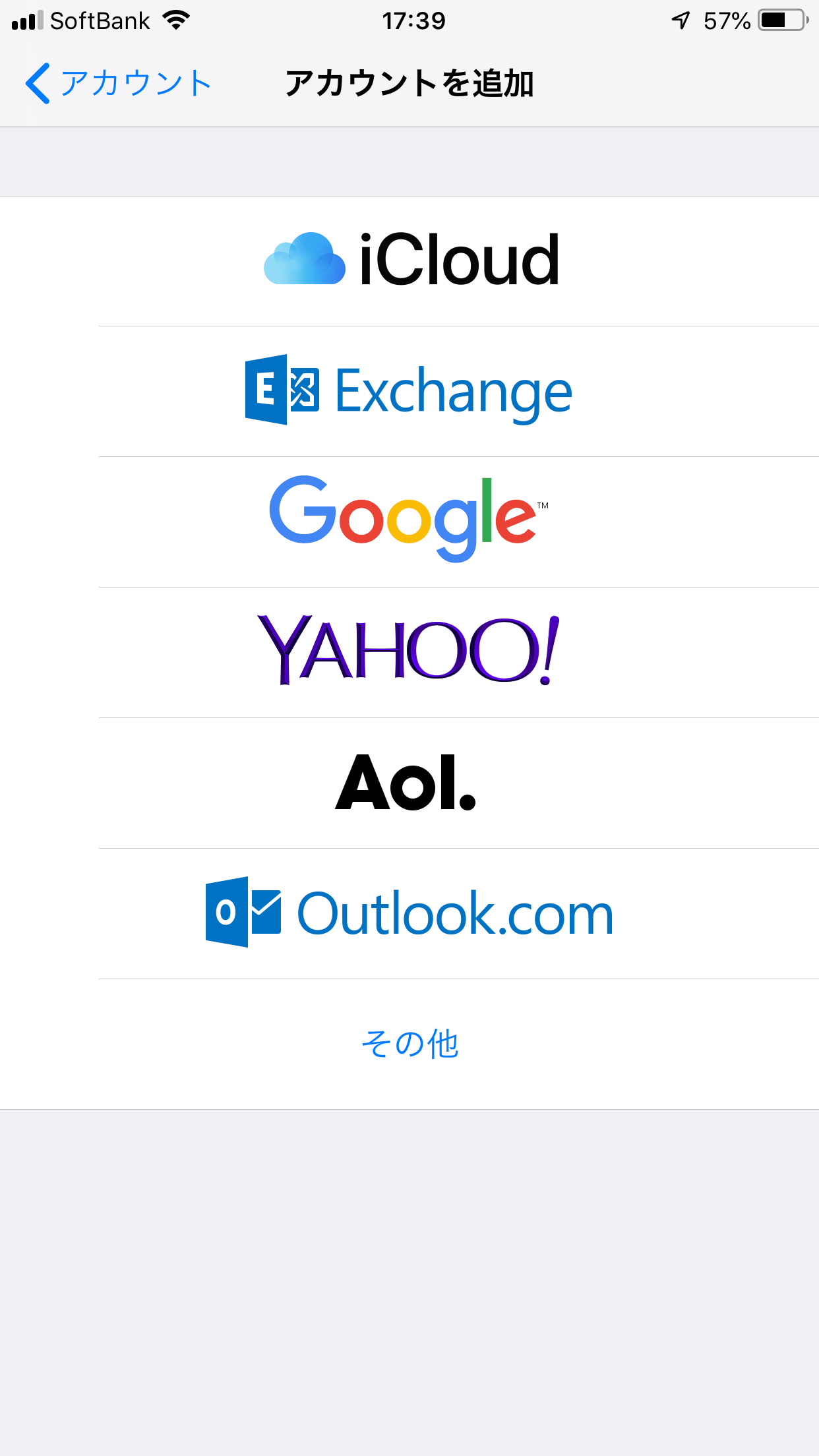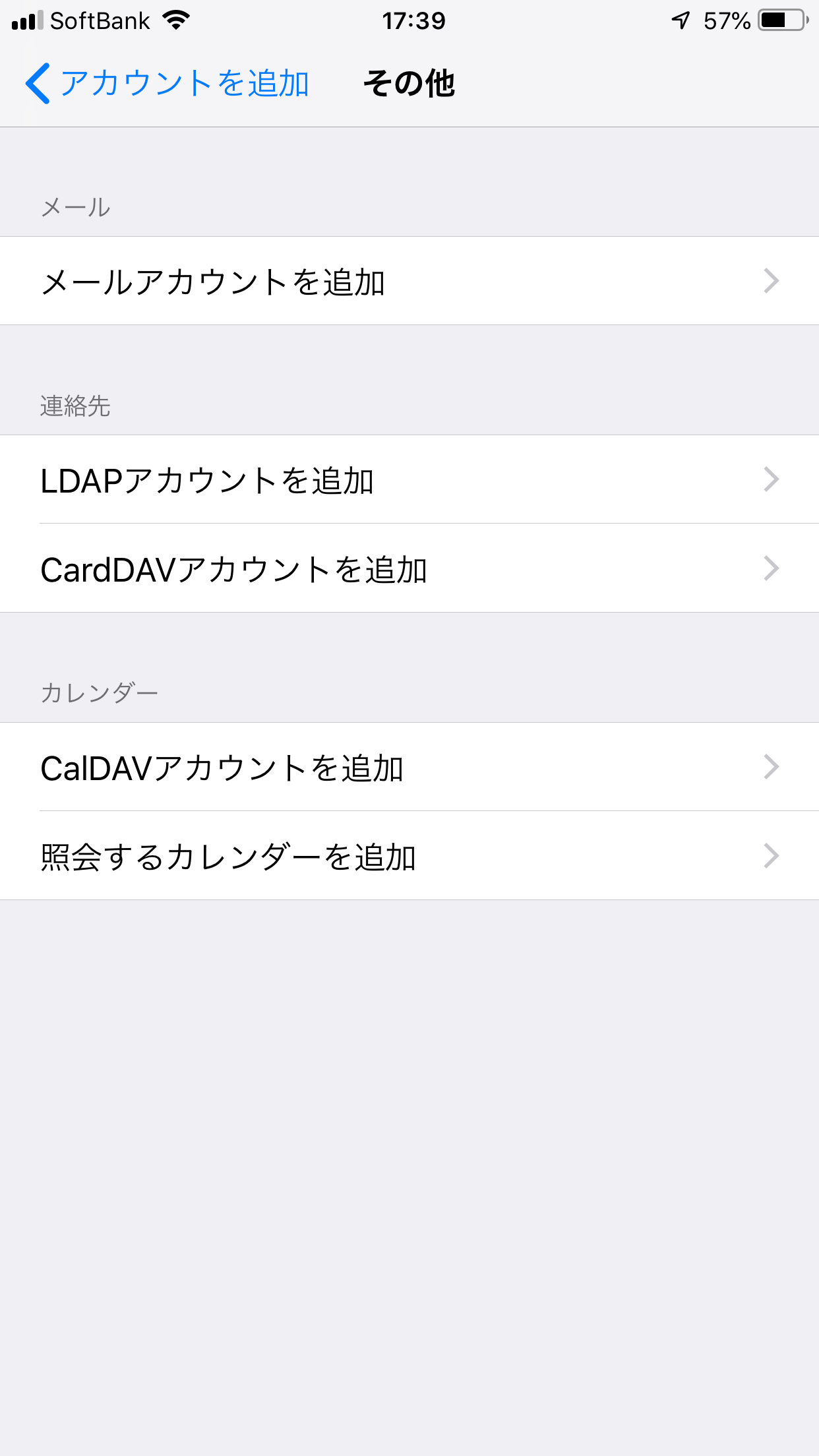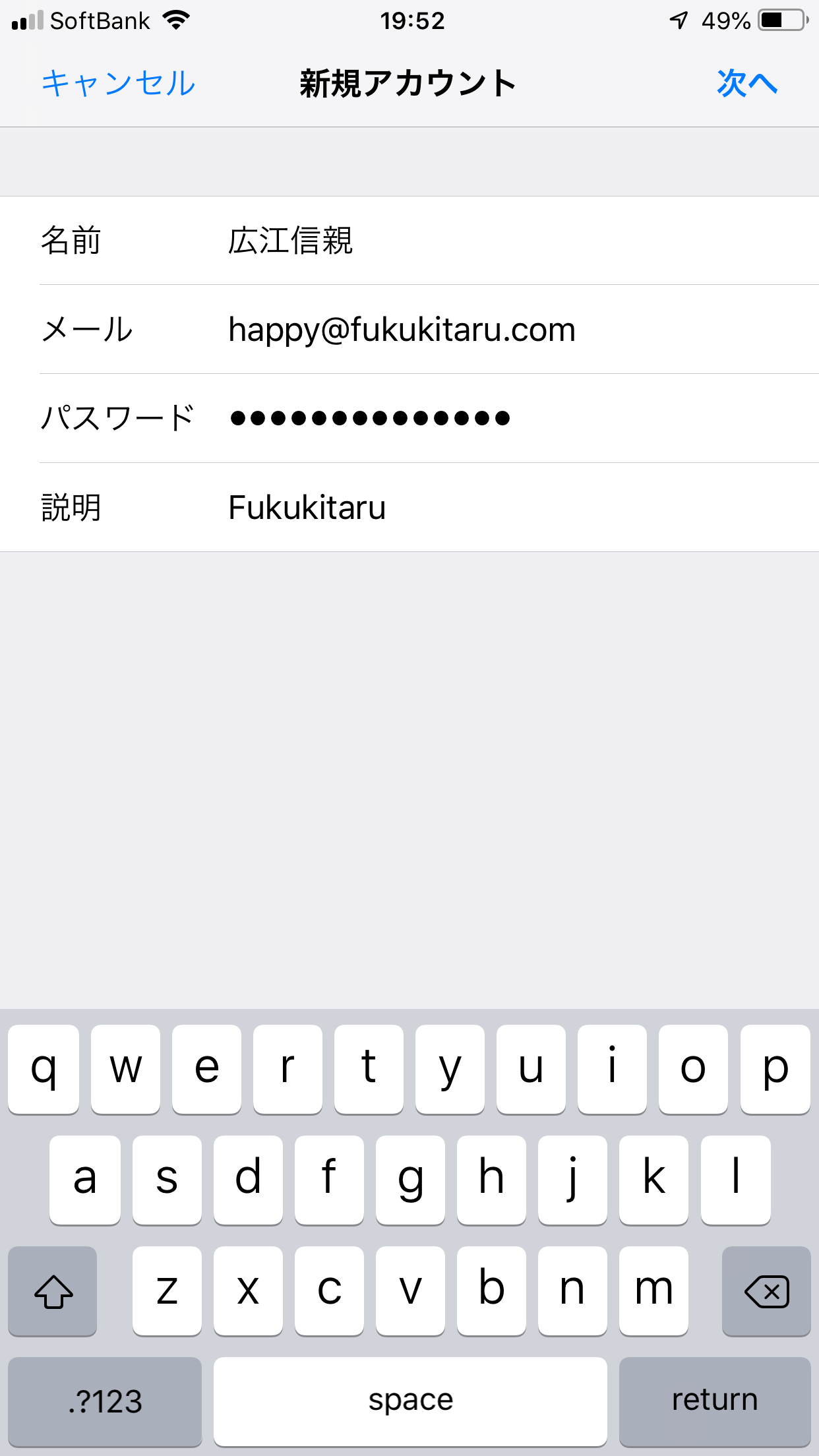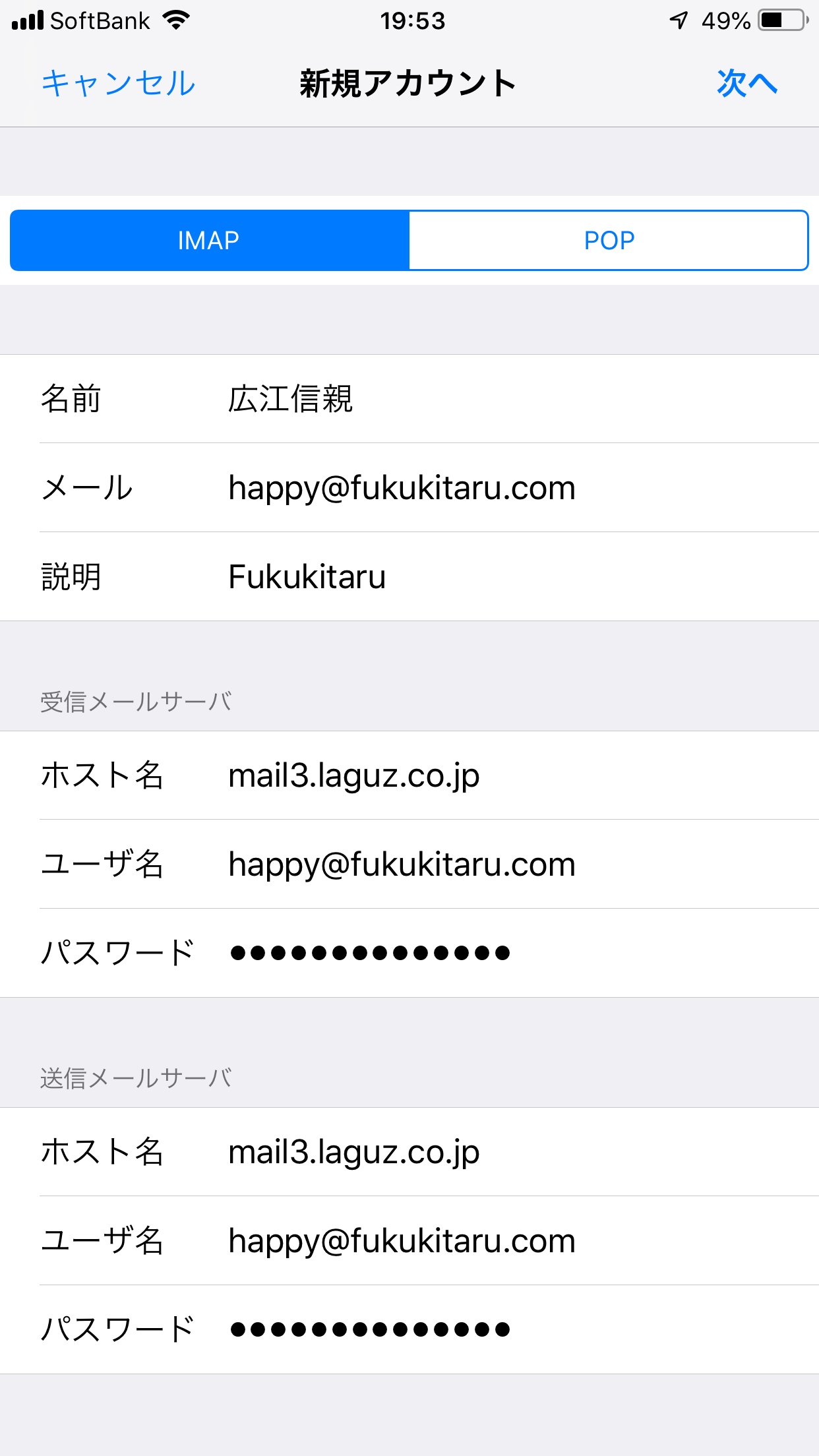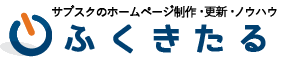コンテンツへスキップ
ナビゲーションに移動
- iphoneの設定から
- ここでは、ihoneのメールで、ドメインのメールを受信するための設定を行っていきます。メールの設定は、iphoneの設定からスタートしていきます。設定をクリックしてください。
- 「メール」-「アカウント」
- メールをクリックするとその中にアカウントという項目があるのでそちらを押してください。
- アカウントを追加
- 複数のメールを設定している方は、画像のように設定が並んでいます。その下に「アカウントを追加」という項目があるので進んでください。
- メールアカウントを追加
- メールアカウントを追加を押して進んでください。
- 項目の入力
- 1.名前(相手に通知される名前です。お仕事ネームなどの方はそのお名前などを入れて下さい。会社名でもOKです)
2.メールは、設定したいメールアドレスです。最初のアドレスはhappy@ドメインです。
3.パスワードは、サーバー登録証に記載されているパスワード、もしくはお聞きになられたパスワードをお入れ下さい。
4.説明は、iphoneのメールで表示されるものです。ご自身が分かるものでお願いします。
終わたたら、「次へ」から進んでください
- メールサーバーの設定
- 入力されていない項目を入れていきます。
ホスト名:mail3.laguz.co.jp
こちらをご入力ください。受信も送信も入れます。
ユーザー名:設定するメールアドレスを入れてください。
パスワード:サーバー登録証に記載されたパスワードを入れてください。
入力が終わったら「次へ」で進んで下さい。
- 設定が終わりました
- メールやメモでシェアするか聞いてきます。メールはオンにしててください。
メモはどちらでも大丈夫です。
「保存」を押して終了です。
メールの送受信のテストを行ってください。
PAGE TOP